Cómo habilitar y usar el modo de imagen en la imagen en dispositivos Android

- 4858
- 1138
- Arturo Jimínez
No funcionará para lograr la multitarea a nivel de computadora desde Android, pero algunas funciones le permiten realizar varias tareas en un teléfono inteligente al mismo tiempo. Por ejemplo, una herramienta conveniente para este propósito es la "imagen en la imagen", que es imagen en imagen o pip. Anteriormente, la función agregada en 2017 estaba disponible para los usuarios del servicio de YouTube en una suscripción paga, después de lo cual la posibilidad de aplicar la opción apareció para otras aplicaciones al sistema operativo Android. Comenzando con Android 8.0, en la pantalla del dispositivo no solo puede colocar varias ventanas de diferentes aplicaciones, como se implementó en la versión 7.0, y mira el video en una ventana separada sobre otras aplicaciones abiertas. A mediados de 2018, se eliminó la restricción en el uso de la opción en YouTube, por lo que ahora los usuarios pueden evaluar las ventajas del modo PIP de forma gratuita.

La función de imagen en imagen utilizará simultáneamente varias aplicaciones, a pesar del hecho de que el video continuará en una ventana que se muestra por separado, que también se puede arrastrar a la posición deseada. Considere cómo activar PIP y usar la capacidad en los teléfonos inteligentes que ejecutan Android.
Qué aplicaciones admiten la "imagen en la imagen" en Android
Comencemos con qué software es compatible con la función. Por lo general, en la descripción del software, el desarrollador indica el soporte de esta posibilidad, pero para hacer que el usuario sea más claramente, considere en qué aplicaciones Android la "imagen en la imagen" estará disponible:
- YouTube.
- Jugador multimedia VLC
- Google Movies and TV.
- Dúo de Google.
- Tarjetas de Google (para navegación).
- Navegadores Chrome y Firefox.
Cómo funciona en la práctica
El modo de imagen en imagen en la pantalla del dispositivo Android se verá como dos ventanas separadas, y una estará encima del otro, es decir, el video se puede colocar en el escritorio o simplemente cubrir el área de aplicación en la que trabaja paralelo a la vista. Usando PIP, puede trabajar completamente con varias aplicaciones, ya sea un mensajero, navegador u otro software. Entonces, gracias a la función, puede realizar lo siguiente:
- Interactuar con el reproductor (iniciar la reproducción, poner en pausa, rebobinar, eliminar o encender el sonido, desarrollar en pantalla completa, etc. D.).
- Cierre el video, apagando así la función PIP.
- La posibilidad de mover la ventana y cambiar su tamaño con gestos en la pantalla está disponible sin detener la reproducción de video.
El modo de imagen en imagen le permitirá ejecutar las aplicaciones una sobre otra sin problemas, arrastrarlo al lugar correcto en la pantalla del dispositivo, estirar, reducir o aumentar. Por lo tanto, la funcionalidad del software al hacer la interfaz se conserva por completo.
Inclusión de la opción en la configuración del sistema operativo
Para aprovechar esta oportunidad, debe proporcionar a la aplicación seleccionada un permiso para trabajar con la opción. Activar o desactivar el modo, si es necesario, puede por separado para cada aplicación. De forma predeterminada en Android 8, 9 y superior, el modo está activo, pero se puede activar y manualmente en la configuración del dispositivo.
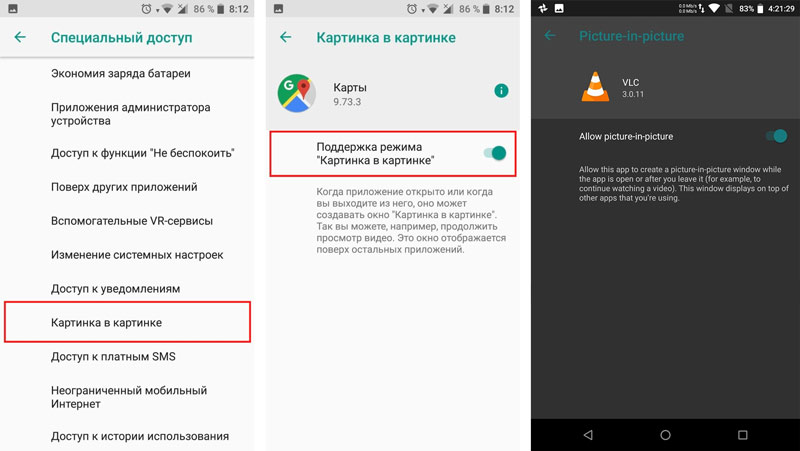
Incluyendo la imagen en la imagen en Android
Cómo habilitar la opción en el teléfono inteligente:
- Vamos a la configuración del dispositivo.
- Abra el submenú "Aplicaciones y notificaciones" y encuentre la sección "Acceso especial" aquí (también puede esconderse en configuraciones ampliadas).
- Aquí puede ver una lista de permisos para el software. Elegir la resolución que necesitamos, es decir, el elemento "imagen en la imagen".
- El menú expandido será un programa para el que la función está disponible.
- Haga clic en la aplicación correcta para proporcionarle acceso al trabajo con la opción.
- Ahora PIP se puede usar en la aplicación que hemos elegido.
La lista de aplicaciones que respaldan la función aún es pequeña, pero se expande gradualmente, por lo que pronto se pueden ver otros servicios en ella.
Llamar a la función en el proceso de trabajar con aplicaciones
Puede activar los dispositivos Android directamente en la aplicación que debe colocarse en la parte superior de la interfaz. La función se puede activar de diferentes maneras dependiendo del software específico.
Para que el contenido de alojamiento de video de YouTube se reproduzca en la ventana, primero debe iniciar el video y luego presionar la imagen cuadrada en la parte superior del reproductor. Como resultado de las manipulaciones, el video se llevará al escritorio y YouTube se ocultará.
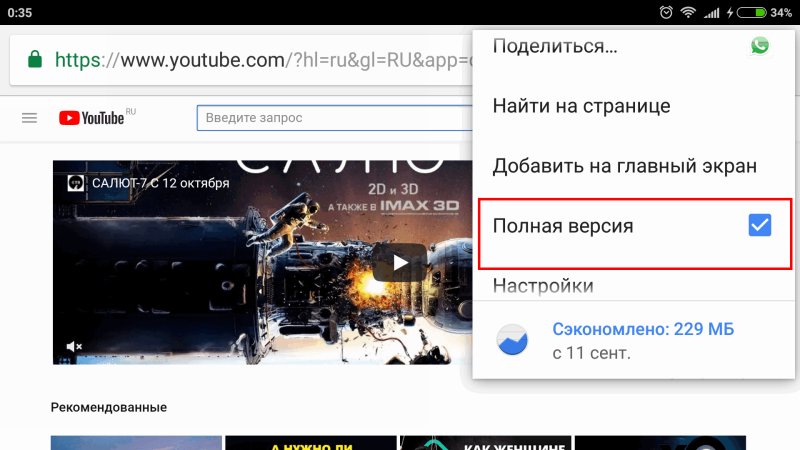
Inclusión de la versión completa de YouTube
Presionar en una ventana flotante con contenido permitirá acceder a elementos de control y manipulaciones con el tamaño del marco. Para cerrar el video, puede usar un icono estándar en forma de una cruz o realizar una acción arrastrando una ventana a la parte inferior de la pantalla del dispositivo.
En el navegador Chrome, es suficiente expandir el video a la pantalla completa y hacer clic en el botón "Inicio" durante su reproducción, después de lo cual el video se muestra en una ventana en miniatura en el escritorio del teléfono inteligente.
Para iniciar la función en el reproductor VLC, debe ir a las capacidades de menú adicionales (tres puntos) mientras reproduce el video, luego seleccione el botón "Imagen en la imagen". Después de eso, presione el botón "Inicio".
Cómo deshabilitar "Imagen en la imagen" en Android
Si a la opción no le gustaba, siempre puede deshabilitarla. El procedimiento se realiza en la inclusión inversa en el método:
- Vamos a la configuración del dispositivo, nos movemos del escritorio o eligiendo parámetros desde la cortina de notificación.
- Haga clic en "Aplicaciones y notificaciones" y en la configuración avanzada encontramos la sección "Acceso especial".
- Aquí seleccionamos el elemento "Imagen en la imagen" y eliminamos el soporte de la función para aplicaciones seleccionadas, cambiando el interruptor de palanca a una posición inactiva.
Además de colocar varias ventanas abiertas en la pantalla, Picture-in-Picture, que proporciona dispositivos Android multitarea, también tiene la posibilidad de reproducir videos de YouTube en segundo plano (la solución oficial requiere el pago de la suscripción, pero algunos programas pueden ayudar a evitar el restricción).
- « Razones para la carga incompleta del teléfono inteligente y los métodos de solución
- ¿Qué es un vidrio protector 9D y cómo pegarlo? »

